Terkadang kita ingin sekali memiliki hasil Video yang kita sukai
misalnya lagu lagu atau movie yang terdapat di situs situs atau WEB
Youtube.. tapi terkadang harus memakai cara yang cukup merepotkan
misalnya menggunakan Youtube Downloader atau Java ...
sekarang kita tidak perlu lagi repot untuk menggunakan cara lama ,
saya akan berbagi ilmu kepada teman teman semua dari apa yang saya dapat
...
untuk Mendownload Video dari Youtube sangatlah simple tanpa harus menggunakan Software atau Java ... seperti di bawah ini..
Sabtu, 04 Mei 2013
Crop Tool dalam Photoshop
Croop Tool Digunakan untuk memotong gambar. Tujuannya tak lain untuk membuat gambar lebih fokus dan memperbaiki komposisi gambar. Proses pemotongan ini dinamakan Cropping.
Buka File gambar Kitty.jpg atau gambar apa saja yang tersimpan dalam folder data anda.
Buka File gambar Kitty.jpg atau gambar apa saja yang tersimpan dalam folder data anda.
Kamis, 02 Mei 2013
Catatan - catatan penting yang harus kamu tau dari Adobe Photoshop
Dalam pembahasan berikut adalah mengetahui Catatan - catatan penting yang terdapat dalam Adobe Photoshop
Terkadang ada Kode - kode atau Catatan - catatan yang harus kita ketahui dalam mempelajari Adobe Photoshop, misalnya seperti berikut :
1. Versi kedua ( CS3 extended ) , ditunjukan untuk mereka yang membutuhkan photoshop dalam tingkatan yang lebih lanjut,jadi jangan heran jika harga dan fiturnya berbeda dengan Photoshop CS3 reguler. Beberapa fitur yang menjadi kelebihan versi CS3 extended yaitu, kemampuan untuk mengedit file 3D , Video, Matlab & DICOM
Terkadang ada Kode - kode atau Catatan - catatan yang harus kita ketahui dalam mempelajari Adobe Photoshop, misalnya seperti berikut :
1. Versi kedua ( CS3 extended ) , ditunjukan untuk mereka yang membutuhkan photoshop dalam tingkatan yang lebih lanjut,jadi jangan heran jika harga dan fiturnya berbeda dengan Photoshop CS3 reguler. Beberapa fitur yang menjadi kelebihan versi CS3 extended yaitu, kemampuan untuk mengedit file 3D , Video, Matlab & DICOM
Memutar gambar
Tidak berbeda dari pembahasan sebelumnya, kali ini kita akan belajar memutar gambar sesuai keinginan. Masih menggunakan gambar Kitty.jpg
Untuk memutar gambar, klik menu Image > Rotate Canvas lalu pilih salah satu dari empat menu yang ada, seperti gambar dibawah ini.
Untuk memutar gambar, klik menu Image > Rotate Canvas lalu pilih salah satu dari empat menu yang ada, seperti gambar dibawah ini.
Membalik Gambar
Dalam pembahasan berikutnya adalah membalik gambar sesuai keinginan secara Vertikal , Horizontal, atau memutarnya, dalam pembelajaran kali ini saya menggunakan gambar yang berbeda yaitu gambar Kitty.jpg
Untuk membalik gambar secara vertikal , klik menu Image > Rotate Canvas > Flip Vertical , perhatikan gambar di bawah ini.
Untuk membalik gambar secara vertikal , klik menu Image > Rotate Canvas > Flip Vertical , perhatikan gambar di bawah ini.
Mengubah ukuran Gambar & Kanvas
Dalam pembahasan berikutnya adalah bagaimana mengubah ukuran gambar atau kanvas dalam Adobe Photoshop .
Pastikan anda menduplikat gambar terlebih dahulu , karena apabila anda menggunakan gambar yang asli maka apabila di Save / disimpan maka ukurannya tidak akan bisa kembali seperti semula, kecuali masih dalam jendela Adobe Photoshop.
Pertama - tama anda harus membuka gambar terlebih dahulu, seperti yang telah saya ajarkan sebelumnya. saya masih menggunakan gambar Robot.jpg, lalu klik kanan pada gambar Image > Image Size atau tekan kombinasi Alt + Ctrl + I pada keyboard, maka kotak dialog Image Size akan tampil seperti gambar dibawah .
Pastikan anda menduplikat gambar terlebih dahulu , karena apabila anda menggunakan gambar yang asli maka apabila di Save / disimpan maka ukurannya tidak akan bisa kembali seperti semula, kecuali masih dalam jendela Adobe Photoshop.
Pertama - tama anda harus membuka gambar terlebih dahulu, seperti yang telah saya ajarkan sebelumnya. saya masih menggunakan gambar Robot.jpg, lalu klik kanan pada gambar Image > Image Size atau tekan kombinasi Alt + Ctrl + I pada keyboard, maka kotak dialog Image Size akan tampil seperti gambar dibawah .
Rabu, 01 Mei 2013
Cara mengambil foto dengan menggunakan PrintScreen
Dalam pembahasan berikut adalah bagaimana cara mengambil Foto dengan menggunakan Printscreen pada tombol Keyboard
Anda bisa melihat gambar di bawah ini :
1.
Anda bisa melihat gambar di bawah ini :
1.
Menduplikat File Gambar
untuk menjaga keaslian file gambar, terkadang anda perlu membuat salinan dari file gambar yang akan di edit. Caranya adalah sebagai berikut :
1. Dari dalam Photoshop , klik Menu > File > Open, atau klik Interface kanvas Photoshop 2x maka akan ada tampilan File > Open
1. Dari dalam Photoshop , klik Menu > File > Open, atau klik Interface kanvas Photoshop 2x maka akan ada tampilan File > Open
Mengenal Interface Adobe Photoshop CS3
Berbeda dengan photoshop CS & CS2 anda tidak akan melihat kotak
dialog welcome screen sewaktumembuka photoshop CS3, sehingga anda dapat
langsung mengeditfoto atau melakukan pekerjaan lain di dalam photoshop.
Adapun interface photoshop CS3 yang dapat anda lihat
Adapun interface photoshop CS3 yang dapat anda lihat
Apakah itu ADOBE PHOTOSHOP
Dari pembahasan sebelumnya , tenang Pallet atau Tool dari Adobe Photoshop CS3 ...kita akan mengulas pengertian dari Adobe photoshop CS3.
Apa itu Adobe Photoshop ...
Apa itu Adobe Photoshop ...
Adobe Photoshop, atau biasa disebut Photoshop,
adalah perangkat lunak editor citra buatan Adobe Systems yang
dikhususkan untuk pengeditan foto/gambar dan pembuatan efek. Perangkat
lunak ini banyak digunakan oleh fotografer digital dan perusahaan iklan
sehingga dianggap sebagai pemimpin pasar (market leader) untuk
perangkat lunak pengolah gambar/foto, dan, bersama Adobe Acrobat,
dianggap sebagai produk terbaik yang pernah diproduksi oleh Adobe
Systems. Versi kedelapan aplikasi ini disebut dengan nama Photoshop CS
(Creative Suite), versi sembilan disebut Adobe Photoshop CS2, versi
sepuluh disebut Adobe Photoshop CS3 , versi kesebelas adalah Adobe
Photoshop CS4 , versi keduabelas adalah Adobe Photoshop CS5 , dan versi
yang terakhir (ketigabelas) adalah Adobe Photoshop CS6.
Berkenalan Dengan Tools Pallette
Didalam tools pallette atau kotak peralatan photoshop CS3, terdapat
beragam tools untuk mengolah gambar. tools pallette ini terbagi atas 4
kategori, yaitu tool untuk seleksi , editing & coloring , shape
& text , serta tool tambahan untuk memilih warna dan lain lain.
perhatikan gambar di bawah ini , adalah tool untuk kategori seleksi ,
editing & coloring
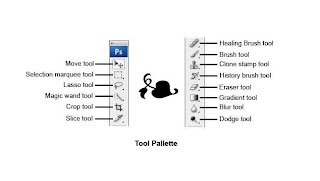
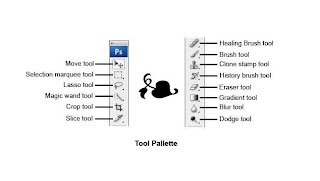
Langganan:
Komentar (Atom)






